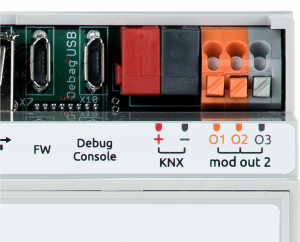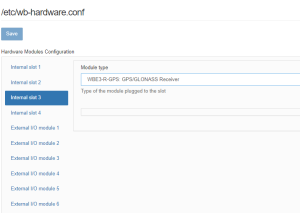WBE2-I-KNX KNX Extension Module: различия между версиями
Fizikdaos (обсуждение | вклад) |
Fizikdaos (обсуждение | вклад) |
||
| Строка 22: | Строка 22: | ||
==Установка== | ==Установка== | ||
{{Wbincludes:Setup MOD}} | {{Wbincludes:Setup MOD}} | ||
{{Wbincludes:Configuration MOD}} | {{Wbincludes:Configuration MOD}} | ||
Версия 13:38, 26 мая 2020
Распиновка
| Клемма | Функция |
|---|---|
| O1 (Red) | KNX (+) |
| O2 (n/a) | n/a |
| O3 (Gray) | KNX (-) |
Установка
При заказе модулей в комплекте с контроллером Wiren Board, мы устанавливаем их на производстве — вам нужно только настроить модули в веб-интерфейсе контроллера.
Если вы купили модули отдельно, установите их самостоятельно:
- Разберите корпус контроллера.
- Вставьте модуль, соблюдая полярность: выступ на нем должен попасть в паз на плате контроллера.
Конфигурирование
Смена уровня доступа
Для изменения настроек контроллера вам нужен уровень доступа Администратор, который можно выставить в разделе Настройки → Права доступа.
После завершения настроек рекомендуем поставить уровень доступа Пользователь или Оператор — это поможет не совершить случайных ошибок при ежедневной работе с веб-интерфейсом.
Настройка
После физического подключения модуля его нужно добавить в конфигурацию контроллера:
- В веб-интерфейсе перейдите в раздел Настройки → Конфигурационные файлы → Модули расширения и порты , выберите тот Внутренний слот, куда установлен модуль расширения.
- В раскрывающемся списке Тип модуля выберите название установленного модуля.
- Нажмите кнопку Сохранить. Контроллер включит нужные для работы модуля порты.
Для удаления модуля выберите тип Не установлен.
Программная часть
Всю необходимую информацию о программной части KNX можно найти на странице KNXː Программная часть